Seperti yang dijanjikan, berikut adalah tutorial untuk menggunakan jurnal open source dan alat blog untuk Linux.
Tampilan
Untuk memulai, harus dijelaskan bahwa ada dua jenis tampilan di RedNotebook:
Mode "Edit": Dalam mode ini entri dibuat. Semuanya ditulis dalam teks biasa, artinya, sebagian besar yang Anda tulis di sini tidak memiliki jenis format apa pun. (Lihat gambar di bawah)
Mode "Pratinjau": Saya suka menyebutnya "Mode Membaca" karena ini adalah tempat kita mengakses apa yang telah kita tulis, tetapi sudah dalam format yang kita tetapkan melalui simbologi tertentu yang digunakan dalam Mode Edit. (Lihat gambar utama)
Kita dapat menyisipkan antara tampilan Edit dan Pratinjau melalui tombol menu, atau melalui perintah Ctrl + P
Format
Inilah hal yang menarik dan itu mungkin membuat takut beberapa pengguna karena "kesulitan" nya, tapi saya menyarankan Anda untuk tidak menyerah, itu mudah ketika Anda terbiasa.
Untuk mengikuti tutorial ini Anda dapat melihat dua contoh gambar, yang sesuai satu sama lain, yang pertama adalah Hasil Akhir, yang kedua adalah teks dalam mode editor.
Untuk menetapkan format, masuk ke mode editor. Saat membuat teks, Anda akan melihat (terutama jika panjang) bahwa saat Anda masuk ke mode layar, teks tampak benar-benar kurang dalam bentuk, tanpa jeda baris atau paragraf. Jadi saat membuat entri jurnal, perhatikan tips berikut ini.
Baris dan Paragraf Baru
Seperti yang akan Anda sadari, membuat file jeda baris dalam teks Anda dalam Mode Editor, itu tidak tercermin dalam hasil dalam Mode Pratinjau. Untuk mencapai ini di akhir setiap baris, Anda harus menambahkan "\\" dan melanjutkan di baris berikutnya.
Untuk membuat paragraf baru, baris kosong harus dikosongkan.
Untuk menambahkan file garis pemisah tambahkan dua puluh tanda yang sama secara berurutan (====================)
Judul.
untuk masukkan judul Anda memiliki dua pilihan. Salah satunya adalah pergi ke menu Sisipkan / Judul. Pilihan lainnya adalah melakukannya secara manual, dengan menambahkan tanda sama dengan (=) di awal dan akhir baris yang ingin Anda tetapkan sebagai judul.
Keuntungan nyata dari melakukannya secara manual adalah Anda dapat menetapkan level judul, yaitu membuat judul, subtitle, subtitle, dll. Karena jika Anda menambahkan dua tanda yang sama (==) Anda membuat subtitle, dengan tiga tanda (===) sub-subtitle dan seterusnya secara substansial (seperti yang dikatakan El Chavo del 8).
Cetak Tebal, Miring, Garis Bawah, dan Coret
Untuk mencapainya lagi, Anda memiliki pilihan untuk grafik atau simbol.
Untuk memasukkan teks beraniMisalnya, gunakan tanda bintang ganda (**) sebelum dan sesudah kata atau baris yang ingin Anda sorot. Demikian pula untuk menetapkan Miring gunakan diagonal ganda (//), untuk garis bawahi garis bawah ganda (__) dan untuk mencoret tanda hubung ganda (-).
Buat Daftar
Untuk membuat daftar, Anda memiliki lagi opsi grafik di menu Sisipkan / Daftar Butir. Dalam kasus ini, keuntungan dari mode manual adalah Anda dapat menentukan apakah daftar Anda menggunakan poin-poin atau penomoran.
La poin peluru diberikan dengan meletakkan tanda hubung (-) sebelum garis, sedangkan penomoran diberikan dengan tanda tambah (+).
Untuk membuat level dalam daftar (hanya dengan poin) Anda harus meninggalkan dua spasi sebelum tanda hubung untuk membuat elemen level kedua, empat spasi untuk level ketiga, dll.
Tags
Label diberikan dengan tanda pound (#). Di posting terakhir, ada sesuatu yang dikatakan tentang kesulitan yang ditimbulkan oleh fakta bahwa hanya satu catatan per hari yang dapat dibuat. Saya pribadi telah mengatasi situasi ini dengan menggunakan label. Misalnya, jika suatu masalah atau catatan terkait dengan pekerjaan saya, saya menggunakan hashtag #Dispatch. Jadi saya hanya perlu menggunakan bilah pencarian untuk menemukan label Dispatch dan jika catatan itu ada pada subjek khusus, saya juga menggunakan label subjek itu. Selain itu, catatan tersebut dianotasi setiap hari, secara praktis "Saya telah melakukannya dengan baik."
Sisipkan Tautan dan Gambar.
RedNotebook juga memungkinkan Anda untuk menambahkan gambar ke posting Anda, atau link ke file lokal atau halaman internet. Untuk memanfaatkan fungsi-fungsi ini, saya sepenuhnya merekomendasikan mode grafis file Sisipkan menu. Ini sangat sederhana dan hasilnya luar biasa.
Di sini berakhir tutorial saya tentang menggunakan RedNotebook. Ada beberapa opsi lanjutan lain yang mungkin akan saya bicarakan lain kali.
Semoga Anda terus memiliki akhir pekan yang menyenangkan.
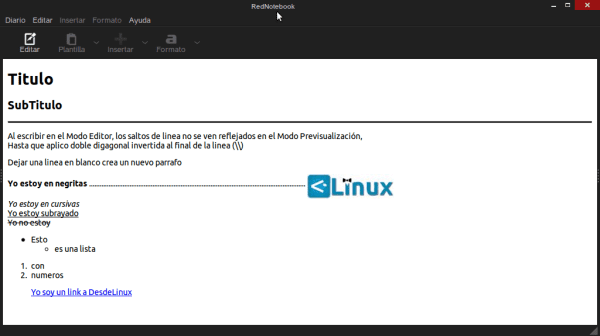
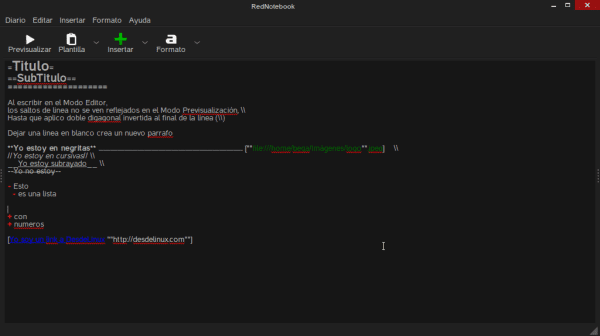
Saya telah melihat pasta dengan format jenis ini.
Saya melihat banyak kesulitan untuk buku catatan atau buku harian.
Saya tidak mengerti konsepnya.
Keunggulan apa yang dimilikinya dibandingkan dengan pengolah kata Libya seperti AbiWord?
Terutama, ia memiliki kalender dan mesin pencari di antara kualitas lainnya. Saya merekomendasikan bagian pertama artikel.
Salam dan terima kasih telah berkomentar.
Saya minta maaf jika Anda mengganggu komentar, saya sama sekali tidak mengetahui program tersebut.
Salam dan terima kasih atas informasinya.
Bagus sekali, tip lain, jika di baris pertama kita meninggalkan lekukan dengan tab itu memberi efek bagus pada paragraf yang bisa digunakan untuk membuat daftar atau semacamnya.
Mengingatkan saya pada LaTeX
Apakah ada kemungkinan untuk mencegah program mencoret kata atau frasa yang diapit tanda hubung ganda? Saya sering menggunakan tanda hubung ganda karena Libreoffice secara otomatis mengubahnya menjadi tanda hubung panjang dan saya tidak ingin mencoret kata. Di sisi lain, saya tidak menggarisbawahi atau menggunakan huruf tebal dan hampir tidak pernah miring.Apakah ada cara untuk menghapus opsi yang diterapkan secara otomatis?